Бодлого
Бараа нийлүүлэлтийн хүснэгт байсан гэе.
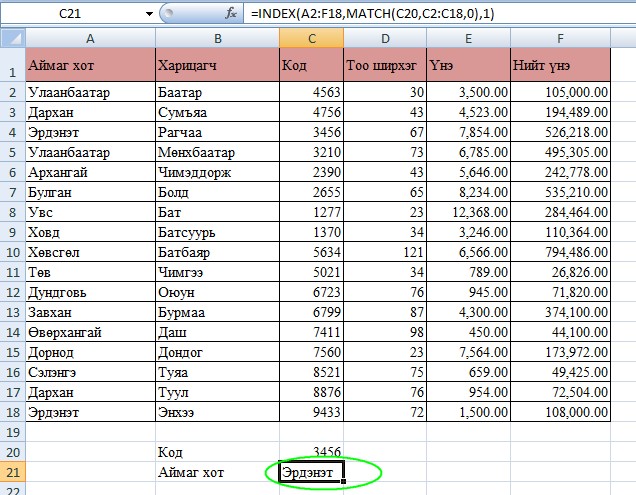
C20 нүдэнд оруулсан кодоор барааг нийлүүлсэн газрын нэрийг ол.
Материалыг бүртгэлтэй хэрэглэгч үзнэ.
how_to_regБүртгүүлэхБодлого
Бараа нийлүүлэлтийн хүснэгт байсан гэе.
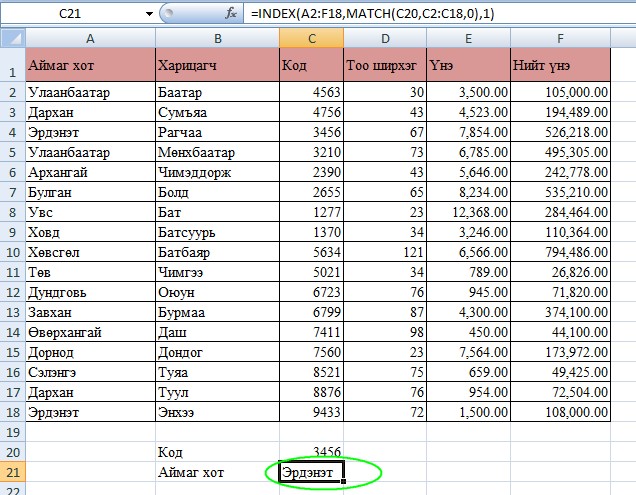
C20 нүдэнд оруулсан кодоор барааг нийлүүлсэн газрын нэрийг ол.
Материалыг бүртгэлтэй хэрэглэгч үзнэ.
how_to_regБүртгүүлэхМэдээлэл таалагдсан бол найзуудтайгаа хуваалцаарай.